CAD中如何裁剪图块或外部参照?
Hello!大家好,我是阿广,AutoCAD软件中,我们可以通过外部参照命令,直接裁剪图块,创建参照。下面,我们就来看看外部参照命令怎么裁剪图块。(⊃‿⊂)

原料/工具
AutoCAD 2014
设备系统:Lenovo ideapad 500;Windows 10
方法/步骤
第1步
使用CAD开启图纸文件,将图纸创建成块。
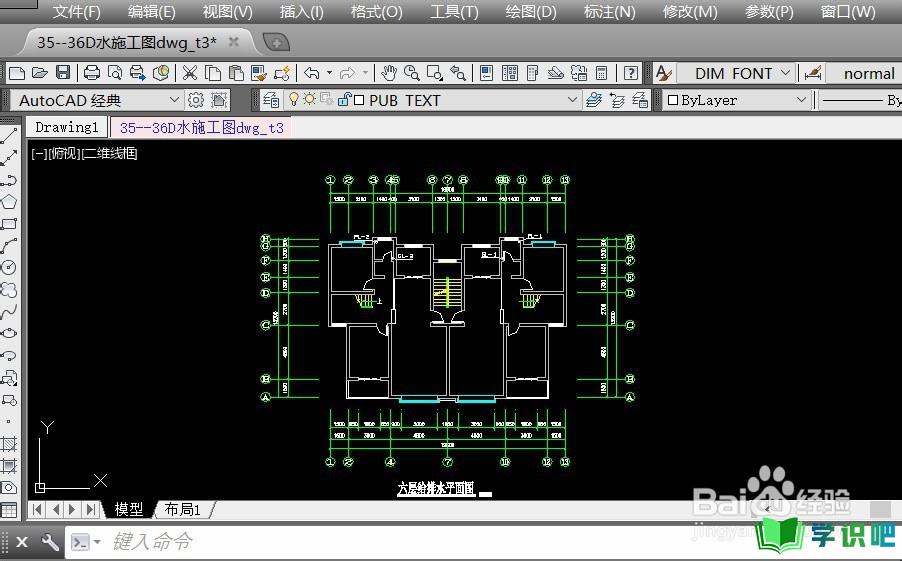
第2步
输入外部参照命令:XC,按下空格键。
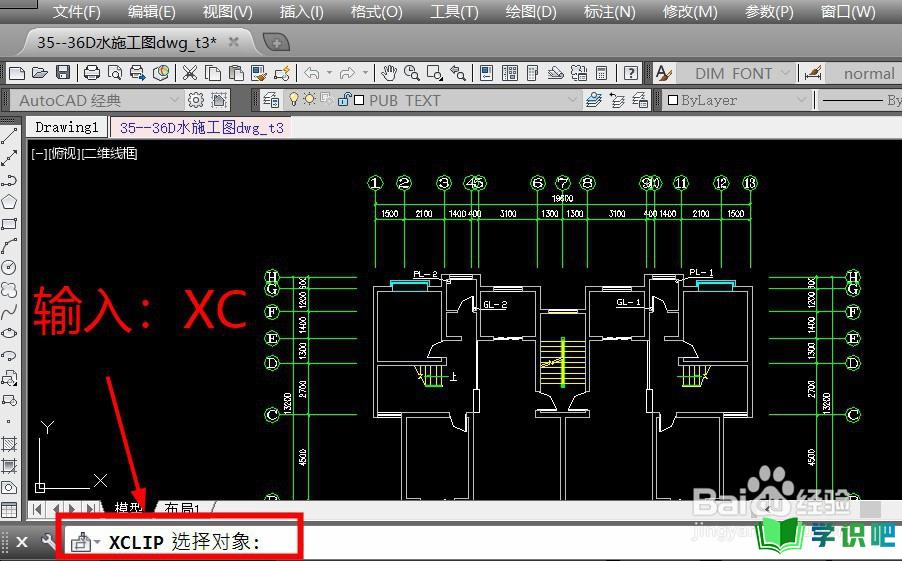
第3步
选中图纸图块,按下空格键。
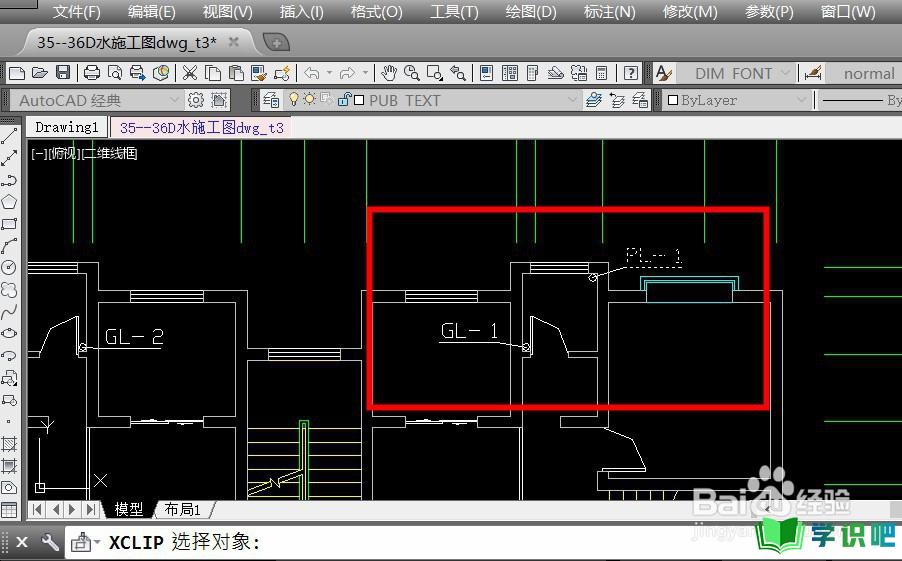
第4步
命令栏中,点击新建边界,按下空格键。
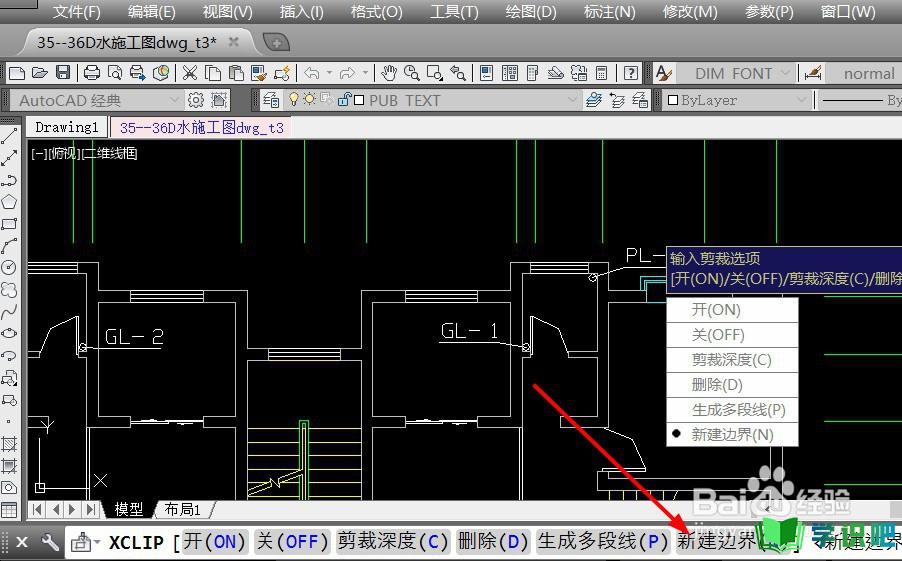
第5步
根据裁剪范围,在命令栏中,点击多段线、多边形或矩形,按下空格键。

第6步
绘制裁剪范围,系统自动裁剪图块,形成外部参照。
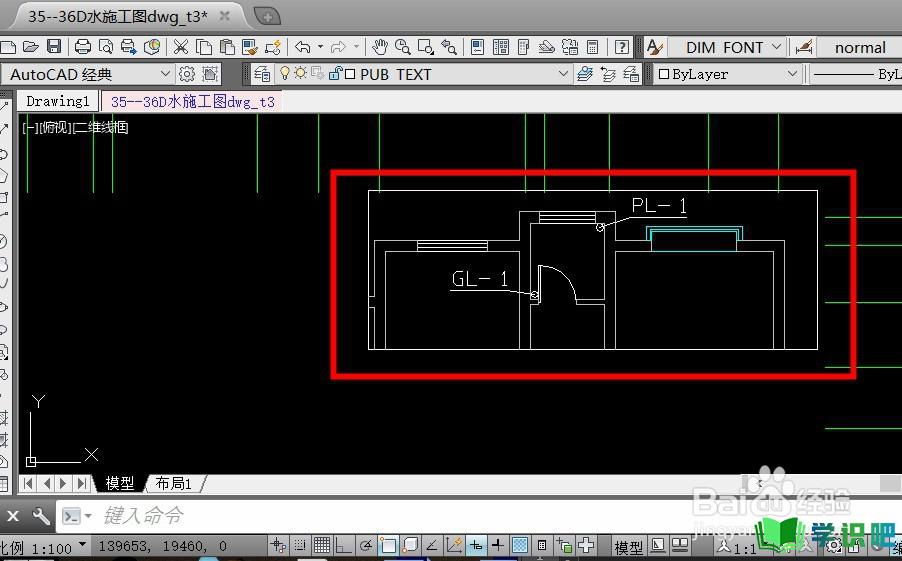
第7步
输入命令:M,按下空格键,移动裁剪图块,放置到合适位置即可。
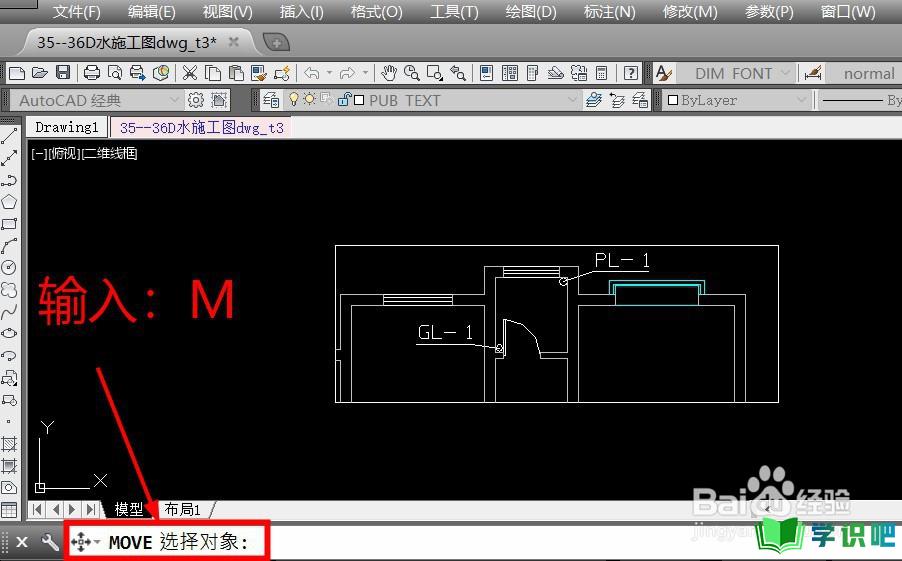
方法总结
1,使用CAD,开启图块。
2,输入命令:XC,按下空格键。
3,选中图块,按下空格键。
4,命令栏中,点击新建边界,按下空格键。
5,点击边界绘制类型,按下空格键。
6,绘制边界,系统自动裁剪,生成外部参照。
温馨提示
相信大家看完“CAD中如何裁剪图块或外部参照?”这篇文章都已经有所了解了,如果大家还有其它疑问的话,可以通过搜索来获取更多相关的文章,我们每天都会为大家带来最新最实用的知识。(⊃‿⊂)
